# DDB 上传工具 ⬆️
DDB 上传工具允许使用 Excel Template 上传资产、参数、源和标签,从而简化了向 DDB 上传数据的过程。
注意 :您需要拥有 Arup GitHub 许可证才能访问 上传工具和 Excel Template (opens new window) .如果您没有许可证,可能会看到 404 错误。请联系 [email protected] 并申请许可证。
# 上传工具用户指南
# Excel 上传电子表格
您可以找到 Excel Template 和应用程序文件 这里 (opens new window) 说明包含在第一个选项卡上,并在表格中作为注释。
# 更新参考数据
Excel Template 使用参考数据填充下拉列表。 要更新数据,请执行以下操作:
- 打开 Excel Template。
- 单击文件顶部的
Enable Content。这将允许您刷新参考数据。 - 在“
Data”选项卡下,单击“Refresh All”。这将更新下拉列表中使用的参考数据。
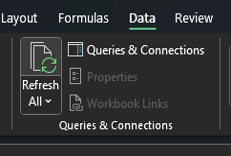
# 工作表指南
# DDB 上传设置
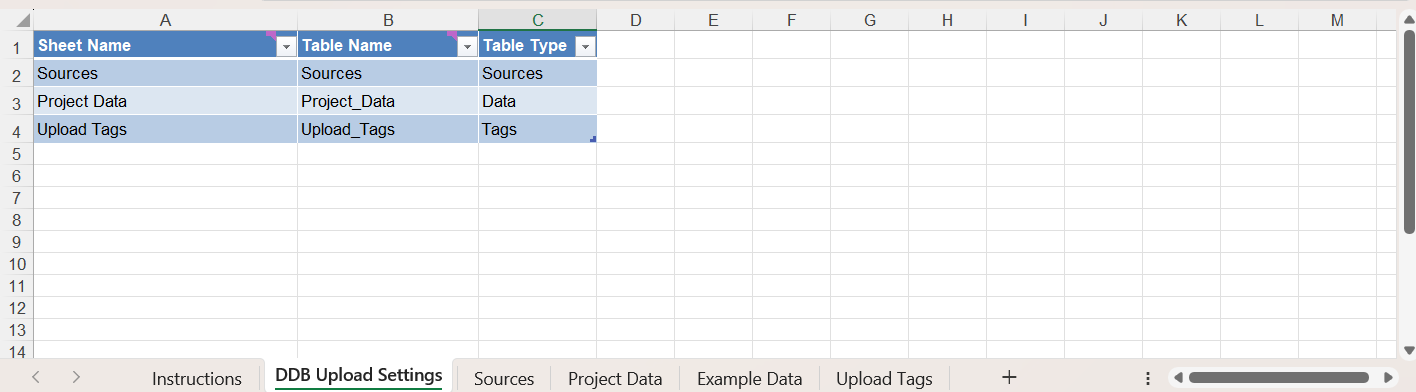 除非您要重命名工作表或表格,或添加其他选项卡,否则无需对此选项卡进行任何更改。每种选项卡类型都可以有多个。
除非您要重命名工作表或表格,或添加其他选项卡,否则无需对此选项卡进行任何更改。每种选项卡类型都可以有多个。
DDB 上传设置表告诉应用程序您拥有哪些数据以及在哪里可以找到它。有三种表类型(源、数据、标记),此表用于指示哪些选项卡和表包含每种数据类型。
# 来源
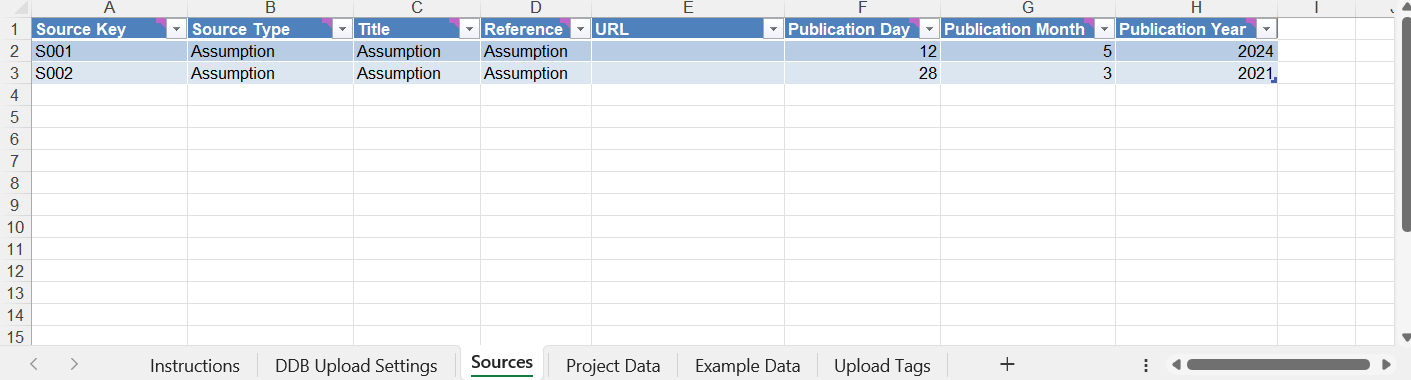 “源”(Sources) 工作表允许您创建源。在 DDB 内部,我们所有信息的来源都被确定。这些来源分配了类型、日期和引用(如果适用)。
“源”(Sources) 工作表允许您创建源。在 DDB 内部,我们所有信息的来源都被确定。这些来源分配了类型、日期和引用(如果适用)。
填写所有信息源,以便在上传参数时可以使用它们。
# 示例数据
 这是数据表的一个示例,包含应用程序将上传的资产、参数和标签。每行代表一个资产,每列代表一个参数。
这是数据表的一个示例,包含应用程序将上传的资产、参数和标签。每行代表一个资产,每列代表一个参数。
每个键行和每个列都有一个注释,其中包含有关所需内容的更多信息以及指向其他资源的链接。
# 项目数据
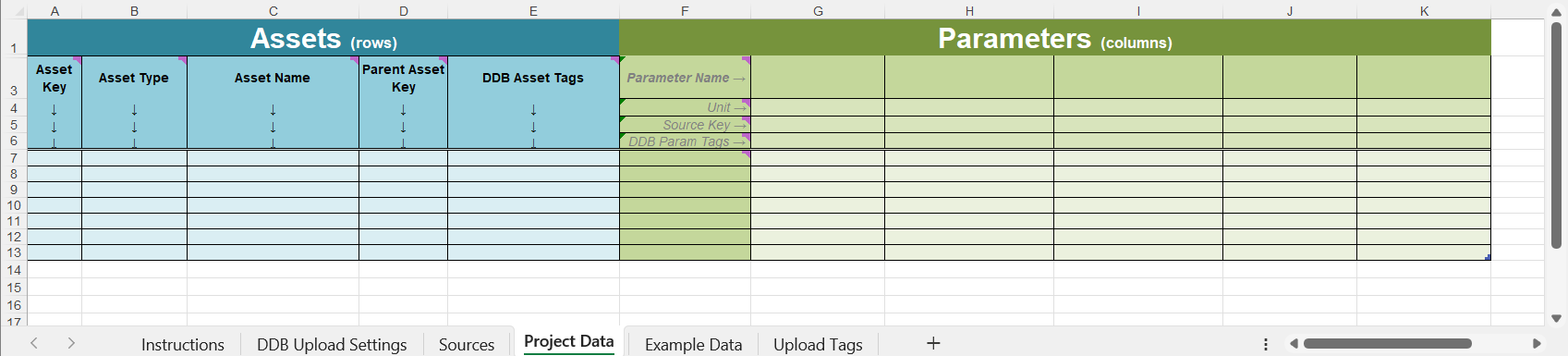
这是您大部分工作将进行的选项卡。
项目数据表为空,允许您上传资产、参数和标签。每行代表一个资产,每列代表一个参数。
每个键行和每个列都有一个注释,其中包含有关所需内容的更多信息以及指向其他资源的链接。
使用“示例数据”选项卡可帮助您填写此工作表。
# 上传标签
 为避免需要在每个资产和参数上列出标签,您可以使用上传标签表,该表会自动使用请求的标签标记每个资产、参数和正在上传的项目。
为避免需要在每个资产和参数上列出标签,您可以使用上传标签表,该表会自动使用请求的标签标记每个资产、参数和正在上传的项目。
# 上传工具可执行文件
可执行文件是一个应用程序,允许您运行 Python 脚本,而无需安装 Python。
该工具有几个输入:
- DDB 环境 - 选择您的 DDB 项目所在的环境。
- 文件 - 选择 Excel Template。这需要保存,但不需要关闭。
- 项目编号 - 输入链接到您的 DDB 项目的项目编号。其格式应为 00000000,不带破折号。
可选输入:
- 质量保证 - 如果您有权限,您可以勾选此框并自动将上传的数据标记为已选中。
# 如何运行脚本
在文件资源管理器中单击可执行文件以打开该文件。加载可能需要一些时间。
然后,您应该看到此界面。
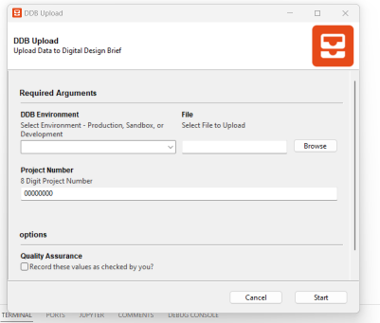
添加输入后,单击 Start 开始。
您应该能够监控上传工具的进度,并在控制台中查看任何数据错误。
如果所有数据都正确上传,您应该会看到以下消息:
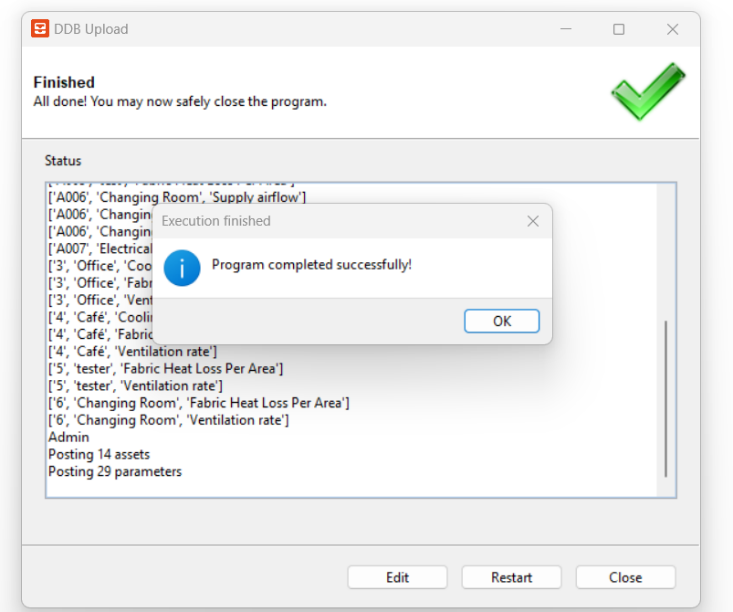
# 解决数据错误
如果您的数据中有错误,上传工具会识别它们以便您更正。您将看到此消息。
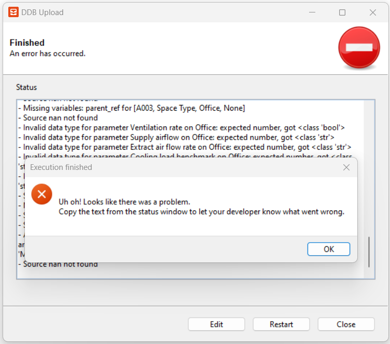
单击 OK 并阅读数据问题的详细列表。这些可能包括:
- 缺失值(例如,缺失的资产名称)
- 未正确链接源(例如,在项目数据中输入源,而该源在“源”表中不存在)
- 无效的数据类型(例如,当数据类型为数字时放置字符串)
- 无效的单位(例如,cm 表示通风率) - 请参阅建议的单位
- 无效的资产子类型(请参阅建议)
- 如果您看到服务器中包含“无项目类型关系”的错误,这意味着您不能将该参数与该资产类型一起使用。您可以在数据字典中看到有效的资产和参数组合,并可以填写 请求更多内容的表格 (opens new window) .
对数据进行更改,保存电子表格,然后再次运行该工具。您只需单击 Restart。
# 有用的资源
# DDB 数据字典
此工具需要了解 DDB 资产层次结构。Data Dictionary 是由 DDB 团队开发的一站式 Power BI 仪表板,可用于探索 DDB 中可用的参数、资产和单位。
阅读 有关数据字典的文档 了解更多详情。
# 额外说明
- 此工具不会上传空值。
- 如果您发布与现有资产或参数相同的信息,则该工具不会将其发布到 DDB。
- 如果更改资产的名称,该工具将发布新的资产。
- 如果更新参数的值、源或单位,则此更改将发布到 DDB。
- 此工具还要求您的项目存在于 DDB 中,并且您拥有其权限。阅读有关以下内容的文档 用户权限 了解更多信息。
- 您可以将所有参数标记为已选中,我们也将为您记录此参数。